når du laster ned videofiler fra Internett, er det alltid en sjanse for at de ikke vil spille riktig eller ikke vil spille i det hele tatt. Det kan skje fordi filen ikke ble lastet opp riktig av eieren, Eller Internett-tilkoblingen din ikke er god nok, og filen ble lastet ned med hullene. En annen grunn kan være mangelen på nødvendige kodeker for å spille denne filen på PCEN.
Hva Er En Videokodek?
en videokodek er en programvare eller noen ganger et stykke maskinvare som komprimerer og dekomprimerer digital video. Med andre ord, en kodek behandler rå digital video og lagrer den i en strøm av byte. Den konverterer ukomprimert video til et komprimert format for å ta opp mindre plass på datamaskinen og omvendt. En videokodek er vanligvis identifisert av ‘fourcc’, en fire tegnkode. FOR EKSEMPEL, MPEG, DivX, HEVC, etc.
faktisk er det en stor liste over kodeker som du kan finne på nettet. Selvfølgelig er et flertall av videoene kodet ved hjelp av de mest populære kodeker nevnt ovenfor, og kan spilles med nesten hvilken som helst multimediespiller. Det er imidlertid sjeldne kodeker fra spesielle videokameraer som kan ses MED VLC eller en lignende spiller med et riktig kodekbibliotek.
en videokodek er ikke det samme som et videoformat eller en beholder. En beholder er et bunt av filer. Inne i det kan du finne data som er komprimert ved hjelp av en bestemt kodek. En AVI-fil kan for eksempel inneholde video komprimert Av xvid -, DivX-eller MPEG-2-kodeker. Vanligvis består en beholder av video-og lydkodeker, pluss det kan også inneholde andre filer som undertekster og kapitler. Populære videoformater eller beholdere er avi, MP4, WMV, MKV, MOV, FLV, etc.
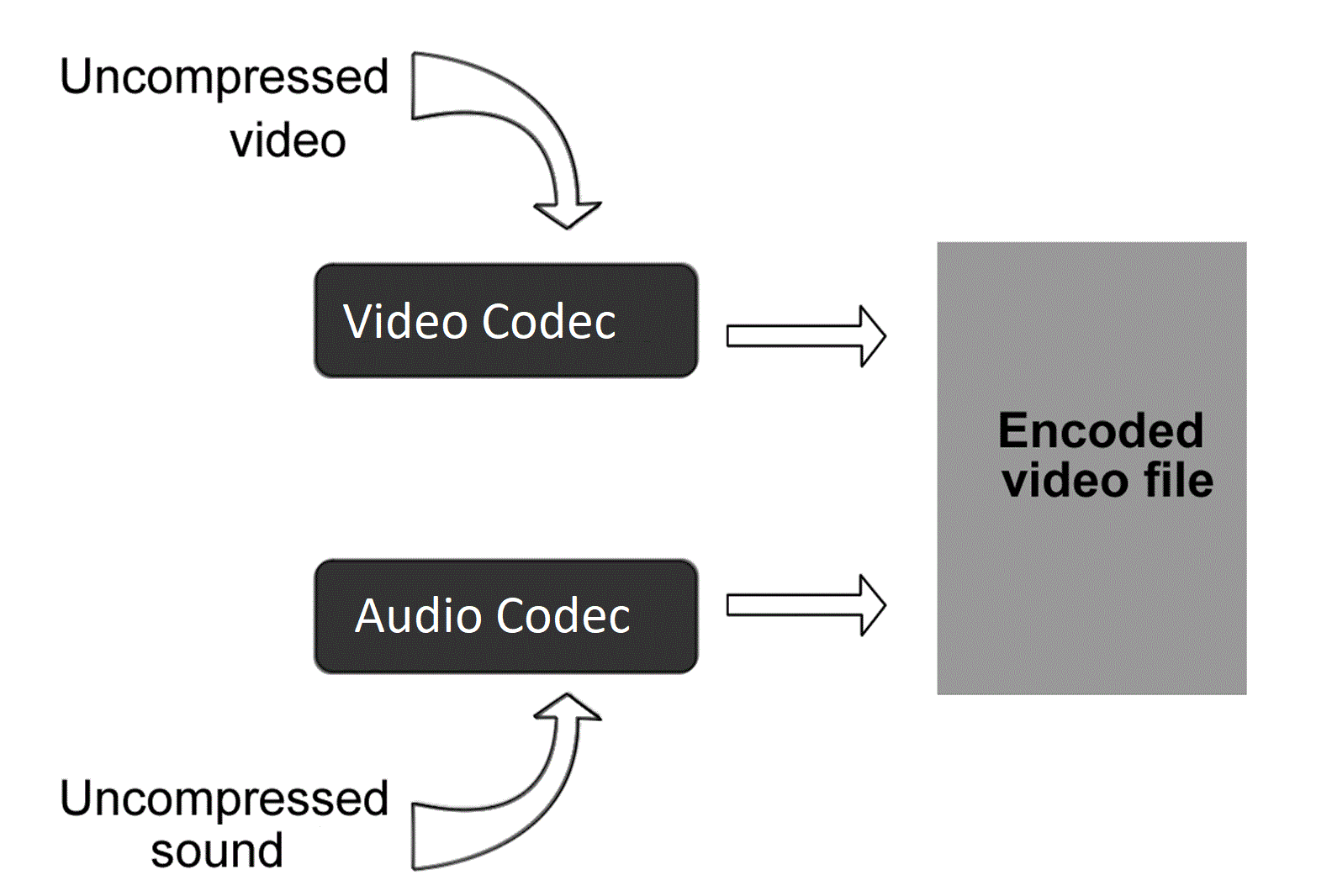
SE også: Hvordan Redusere Videofil Størrelse
SE også: 5 Enkleste Måter Å Legge Til Bildetekster På Video Gratis Og Rask
Typer Videokodeker
alle kodeker kan deles inn i følgende typer:
- Lossless kodeker. Disse kodeker (H.264, Lagarith, Huffyuv) gjengi en video som den er, uten tap av kvalitet. Videoer kodet med lossless codec har vanligvis god kvalitet, men tar mye harddiskplass.
- Lossy kodeker. Selv om lossy kodeker (Xvid, DivX, VP3, MPEG4) mister litt videoinformasjon, tar videoer med slike kodeker mindre plass enn lossless. Lossy kodeker kan være transformative, prediktive eller en kombinasjon av begge typer. 1. type kutter opp den opprinnelige filen og kvantiserer den til en mer effektiv plass. De 2. blir kvitt alle unødvendige data og sparer også plass.
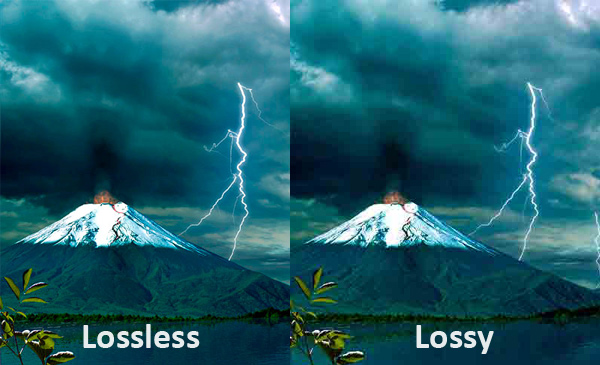
la Oss nå undersøke de mest populære videokodeker.
MPEG kodeker
blant de mest anerkjente kodeker, er det de som er basert PÅ mpeg (Moving Picture Experts Group) standarder. MPEG-1 codec gir høy kvalitet video OG MP3-lyd som kan spilles på alle moderne musikkenheter. MPEG – 2 er den eneste videokomprimeringsstandarden FOR DVD og Noen Blu-ray-plater. Mens mpeg-1-kodeken tillater bare progressiv skanning, STØTTER MPEG-2 også interlacing. MPEG-4 håndterer både progressiv og interlaced video, og det gir bedre komprimeringsteknikker og mindre videostørrelse enn MPEG-2.
SE også: Gratis DVD-Brenner Av Freemake: Beste Programvare For Hjemmebrukere
H. 264
En mer kjent kodek verdt å nevne Er H. 264. Det er det mest populære valget FOR HD-video. Den kan bruke både lossy og lossless komprimering avhengig av innstillingene du velger (bildefrekvens, rammestørrelse og filstørrelse). H.264 er opptil 2 ganger mer effektiv som grunnleggende mpeg-4-komprimering, noe som fører til mindre filstørrelser og sømløs avspilling på flere enheter. Det er klart wht H. 264 er så mye brukt: fra webvideoer Til Blu-ray-filmer.
SE også: Hvordan Konvertere MTS Videoer Fra Blu-ray TIL MP4
XviD/DivX
DivX Er en kommersiell kodek, Mens XviD er åpen kildekode alternativ. DivX-kodeken kan komprimere lange videosegmenter i små størrelser samtidig som den opprettholder relativt høy visuell kvalitet. De Fleste Av DivX-videoene bruker avi-filtypen og DivX-eller Div-utvidelser.
HEVC
HIGH-Efficiency Video Coding (HEVC), også kjent Som H. 265, er en ny videokomprimeringsstandard, som ble utviklet med mål om å gi to ganger komprimeringseffektiviteten til den forrige standarden, H. 264. Det er spesielt nyttig for streaming AV 4k-video og Blu-ray. Denne videokodeken har imidlertid bare blitt populær og støttes ennå ikke av all medieprogramvare.
|
Codec |
Utvikler | Formater | Komprimeringsmetode |
Støtte For Maskinvareakselerasjon |
|
H.264 |
ITU-T Video Coding Experts Group |
MP4, MKV, 3GP, FLV |
Lossless / Lossy | Intel AVX, Open CL, CUDA, DXVA |
|
HEVC |
Joint Collaborative Team on Video Coding |
MKV |
Lossy |
Intel AVX, Open CL, CUDA, AMD |
|
XviD |
open-source |
AVI, MKV |
Lossy |
Unknown |
|
DivX |
DivX, LLC |
AVI |
Lossy |
Intel Quick Sync Video |
| MPEG1 | Moving Pictures Experts Group | Video CD, MPG | Lossy |
Intel AVX |
| MPEG2 | Moving Pictures Experts Group | DVD (VOB), Blu-ray (TS), MPG | Lossless |
DXVA, Intel AVX |
| MPEG4 | Moving Pictures Experts Group | MP4, AVI, MKV | Lossy |
Intel AVX |
Hvordan identifisere en videokodek?
la oss lære hvordan du kan identifisere hvilken kodek som brukes i videoen din, og velg en riktig kodekfinder. Det beste alternativet for å finne en kodek i videoen er installere gratis programvare som vil gjøre jobben for deg. Her er hva du bør gjøre for å identifisere en kodek:
- Last ned og installer en programvare fra listen nedenfor.
- Åpne videofilen i den.
- Få full informasjon om videokodeken som brukes.
- Få den nødvendige videokodeken hvis du ikke har DEN på PCEN.
her er listen over nyttige kodek identifiserende verktøy:
MediaInfo
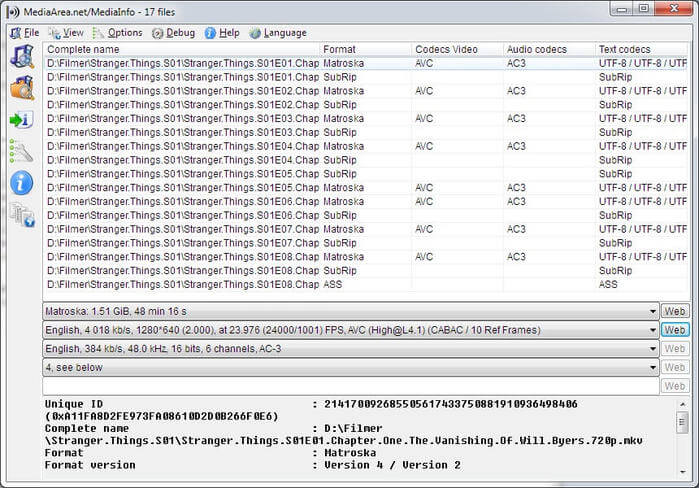
MediaInfo er et av de mest populære verktøyene for å vise deg fullstendig informasjon om din multimedia fil. Programvaren vil lede deg til et nettsted der du kan laste ned de nødvendige kodeker. Noen ganger viser det til og med hvilken mediespiller som kan gjengi videofiler av et slag. For eksempel foreslår programvaren å bruke QuickTime til å spille MP4-filer. Selvfølgelig er det ikke det eneste alternativet tilgjengelig. Men hvis du ikke har tid til å søke etter et bedre verktøy, er denne raske løsningen akkurat det du trenger.
GSpot
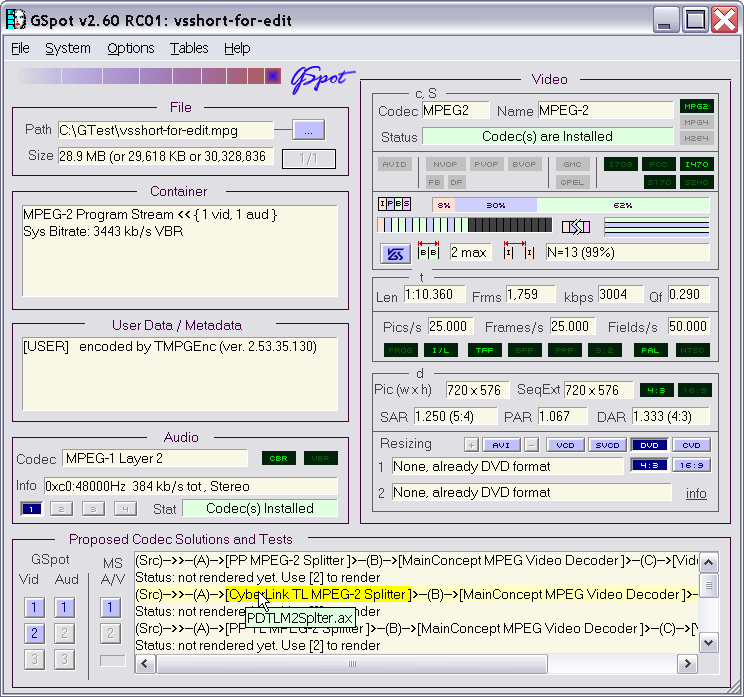
GSpot er et utvalg av avanserte brukere. Det gir en enorm mengde informasjon om en fil. Så snart du analyserer filen Med GSpot, vil den vise deg hvilke kodeker du trenger, og om du allerede har hatt dem på PCEN. Hvis ikke, må du kopiere kodeknavnet og google for det manuelt.
dessverre ser programvaren ut forlatt og gir deg ikke informasjon om de nyeste kodekene. Men i tilfelle du har en stor samling av gamle videofiler, kan du finne det nyttig.
SuperEasy Codec Checker
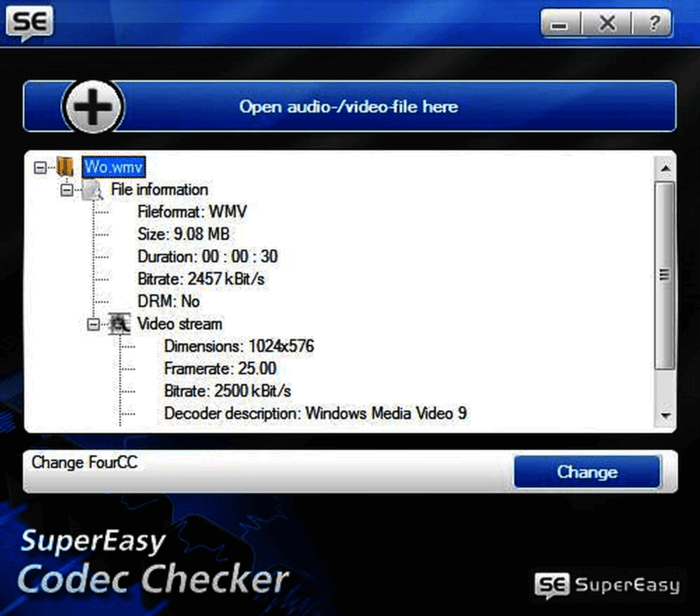
SuperEasy Codec Checker kan brukes både av nybegynnere og profesjonelle brukere. Den støtter over 67 mediefiler formater. Programvaren analyserer filer veldig fort og gir bare de viktigste detaljene uten at du går dypt inn i teknisk informasjon. Etter at du har lagt til filen, får du bare anbefalingene for manglende kodeker.
VideoInspector
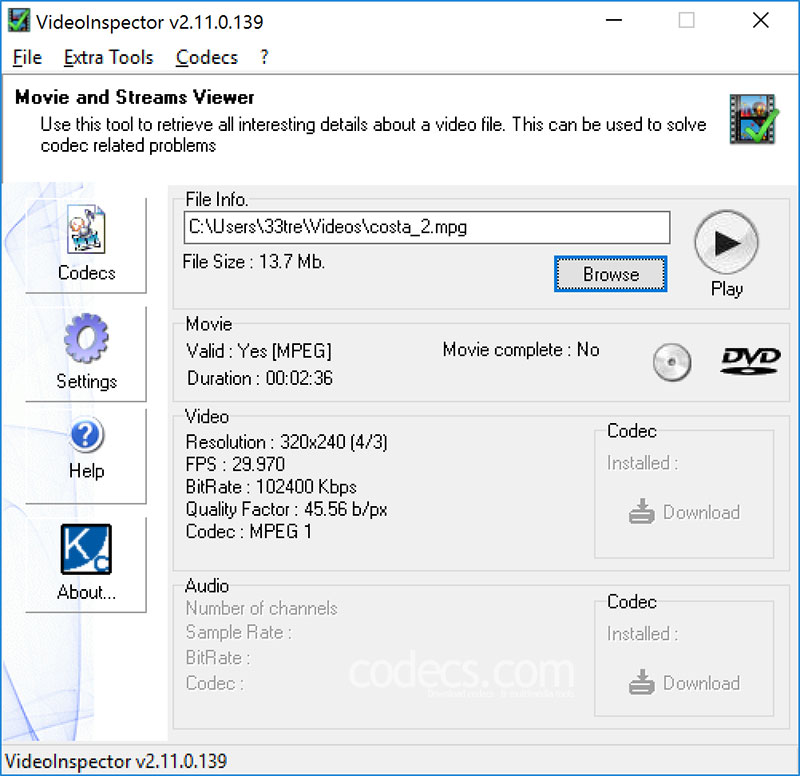
VideoInspector, som det fremgår av navnet, inspiserer mediedataene til videofilen din. Det kan hjelpe deg å finne de nødvendige kodeker FOR MKV, AVI, MPEG og QuickTime-filer. Vær oppmerksom på at den ikke støtter et populært MP4-format, WMV og FLV. Det gode Er At VideoInspector ikke bare viser deg informasjonen om mediefilen din, men forteller deg også om filen er skadet eller ikke. Hvis den nødvendige kodeken mangler PÅ PCEN, vil programvaren vise deg et rødt kryss og gi en link til et nettsted der du kan få det gratis.
SE også: Hvordan Konvertere MKV TIL MP4 i 3 Klikk Bare
Klar Video Codec Packs
I Dag er Det et godt antall mediespillere som VLC som kan håndtere et forbløffende antall video – og lydfiler med ulike kodeker. Noen kodeker kan imidlertid trenge ekstra programvare for avspilling. Hvis du ikke vil overbelaste operativsystemet ditt med dusinvis av mediespillere, kan du også installere en spesiell kodekpakke som vanligvis inneholder alle de viktigste lyd-og videokodeker og hjelpe standardspilleren til å reprodusere filmer og musikk.
K-Lite Codec Pack
 K-Lite Codec Pack Er en velkjent gratis codec kompilering programvare. Det er enkelt å installere og bruke. Verktøyet inneholder et imponerende kodekbibliotek som får regelmessige oppdateringer. Du kan velge mellom fire versjoner av dette produktet.
K-Lite Codec Pack Er en velkjent gratis codec kompilering programvare. Det er enkelt å installere og bruke. Verktøyet inneholder et imponerende kodekbibliotek som får regelmessige oppdateringer. Du kan velge mellom fire versjoner av dette produktet.
- K-lite Codec Pack Basic inneholder bare hovedkodene du trenger.
- K-lite Codec Pack Standard gir kodeker til alle mest populære lyd-og videofiler.
- K-Lite Codec Pack Full gir mer spesialiserte kodek biblioteker.
- K-Lite Codec Pack Mega er for de som ønsker å ha alt som er mulig.
Nylig Har K-Lite Codec Pack lagt til full dekodingsstøtte for DEN nye HEVC (H. 265) videokodeken.
X Codec Pack
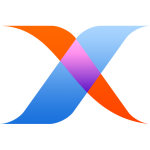 X Codec Pack (tidligere XP Codec Pack) Er et flott alternativ Til K-Lite hvis Du ikke vil bruke Den av en eller annen grunn. Som den forrige programvaren inneholder X Codec Pack alle kodeker som du kanskje trenger for å spille populære og sjeldne videofiler. Det er to ulemper her. Først av alt, verktøyet er at det ikke får regelmessige oppdateringer. Dermed må du kanskje vente litt tid for at nye kodeker skal legges til. 2nd problemet er at en full codec pack kan forstyrre mediespilleren og forårsake problemer i ytelsen.
X Codec Pack (tidligere XP Codec Pack) Er et flott alternativ Til K-Lite hvis Du ikke vil bruke Den av en eller annen grunn. Som den forrige programvaren inneholder X Codec Pack alle kodeker som du kanskje trenger for å spille populære og sjeldne videofiler. Det er to ulemper her. Først av alt, verktøyet er at det ikke får regelmessige oppdateringer. Dermed må du kanskje vente litt tid for at nye kodeker skal legges til. 2nd problemet er at en full codec pack kan forstyrre mediespilleren og forårsake problemer i ytelsen.
Hvordan Endre En Videokodek?
hvis du lastet ned en video med en kodek som ikke kan spilles AV PÅ TVEN din, kan Du enkelt konvertere Den til En mer populær Med Freemake.
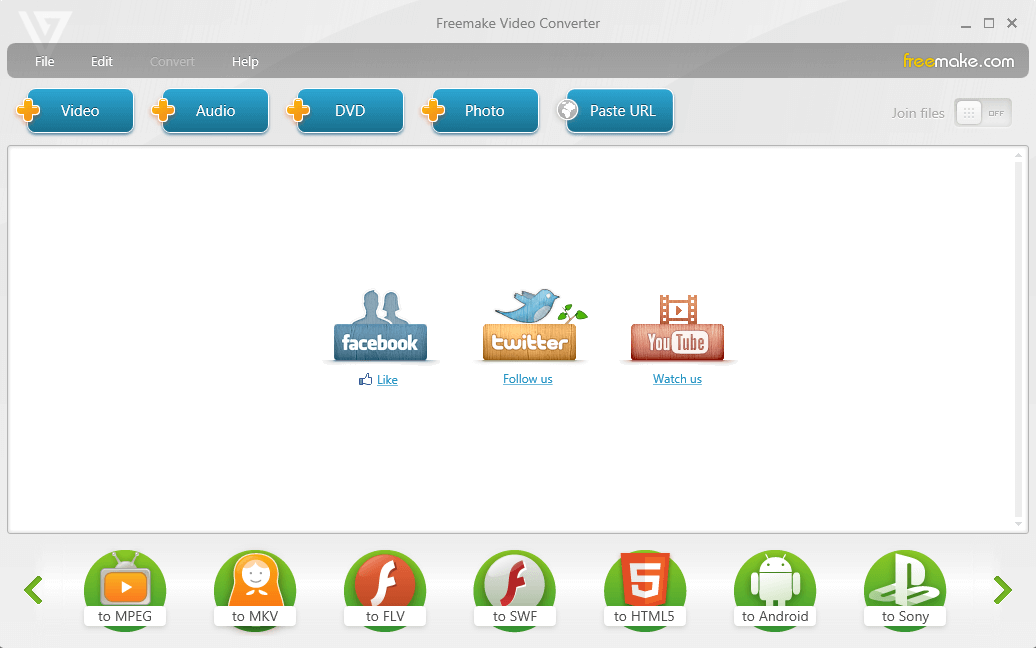
Følg en enkel guide nedenfor:
- Installer Freemake Video Converter på En Windows – BASERT PC eller bærbar pc.
- Start programvaren og legg til videofilen ved å trykke på» + Video » – knappen. Du kan også dra-b-slippe filene inn i programvaren.
- Sjekk hvilket videoformat som støttes av enheten din, og velg det tilsvarende formatet I Freemake Video Converter.
- Klikk på den blå girknappen for å redigere en gjeldende forhåndsinnstilling, eller velg» Legg til forhåndsinnstilling».
- Sett inn de nødvendige lyd-og videoinnstillingene(codec, bitrate, fps, etc).
- Klikk PÅ «OK».
- Klikk på» Konverter » – knappen for å starte konverteringsprosessen.
når videoen konverteres, kan du prøve å spille den av PÅ TV-EN eller en annen enhet. Hvis alt ER OK, konvertere flere videoer på samme måte.
nå vet du hvordan du skiller, installerer og arbeider med videokodeker. Hvis dette innlegget var nyttig, kan du dele det med vennene dine for å la dem nyte alle typer video på Sine Pcer gratis.